Microsoft Excel est l'un des meilleurs outils disponibles pour la collecte, l'analyse et la visualisation de données. Cependant, en raison de ses fonctionnalités puissantes, il peut prendre un certain temps pour s’y habituer. Si vous ne savez pas comment vous débarrasser des lignes pointillées dans Excel, vous êtes au bon endroit.
Dans ce didacticiel Excel, nous expliquerons pourquoi vous voyez des lignes pointillées et comment les supprimer.
Pourquoi les lignes pointillées apparaissent-elles dans Microsoft Excel ?
Les trois causes les plus courantes d'apparition de lignes pointillées dans Microsoft Excel sont :
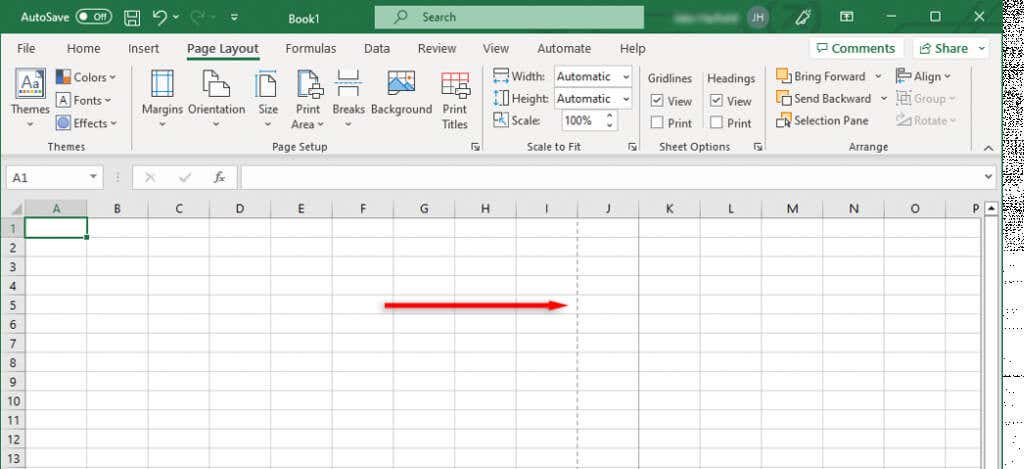
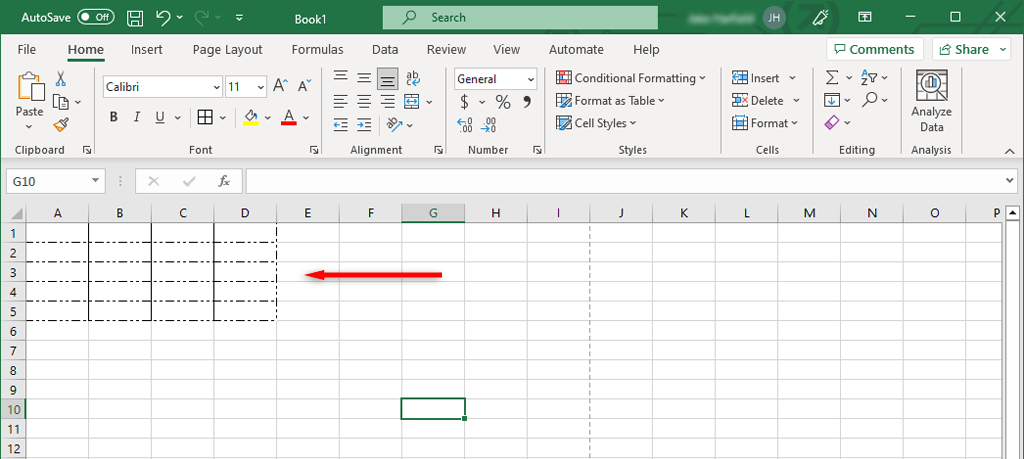
Ci-dessous, nous expliquerons comment se débarrasser de ces lignes pointillées.
1. Comment supprimer les lignes pointillées de saut de page
Les sauts de page Excel sont importants car ils indiquent à Excel où commencent et se terminent les pages. Ils divisent votre feuille de calcul en sections afin que vous puissiez l'imprimer sur des pages séparées. Cependant, lorsque vous travaillez, la ligne pointillée peut constituer une distraction inutile.
Dans les versions plus récentes d'Excel, les sauts de page automatiques sont affichés sous forme de lignes pointillées, tandis que les sauts de page ajoutés manuellement apparaissent sous forme de lignes continues. Vous pouvez supprimer les sauts de page en affichage normal en accédant à l'onglet Mise en pageet en sélectionnant Supprimer les sauts de pagedans la section Mise en page. Cependant, cela supprime uniquement les aperçus des sauts de page manuels ; cela ne supprime pas les sauts automatiques.
Pour supprimer la ligne pointillée, vous pouvez simplement fermer et rouvrir votre Feuille de calcul Excel. Si vous ne souhaitez pas fermer votre classeur, procédez comme suit pour supprimer les lignes de saut de page :
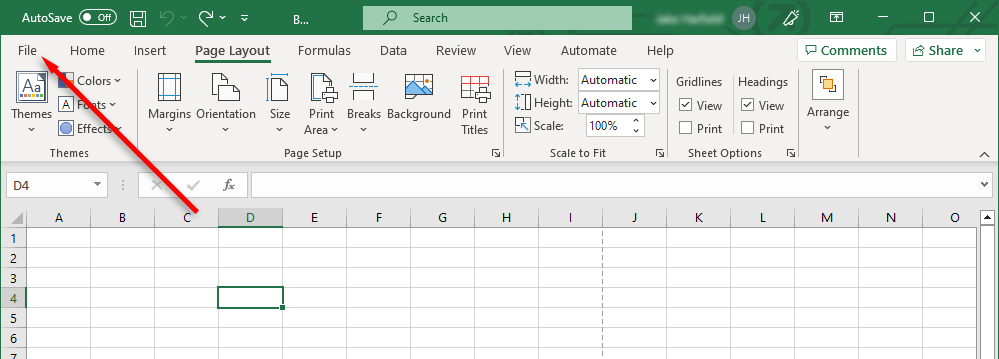
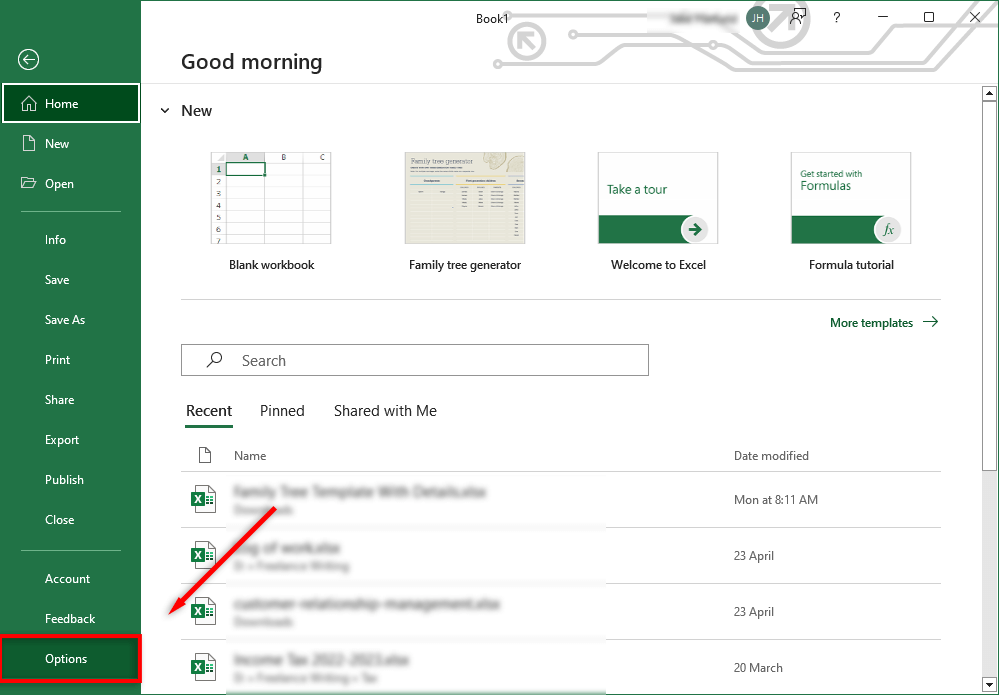
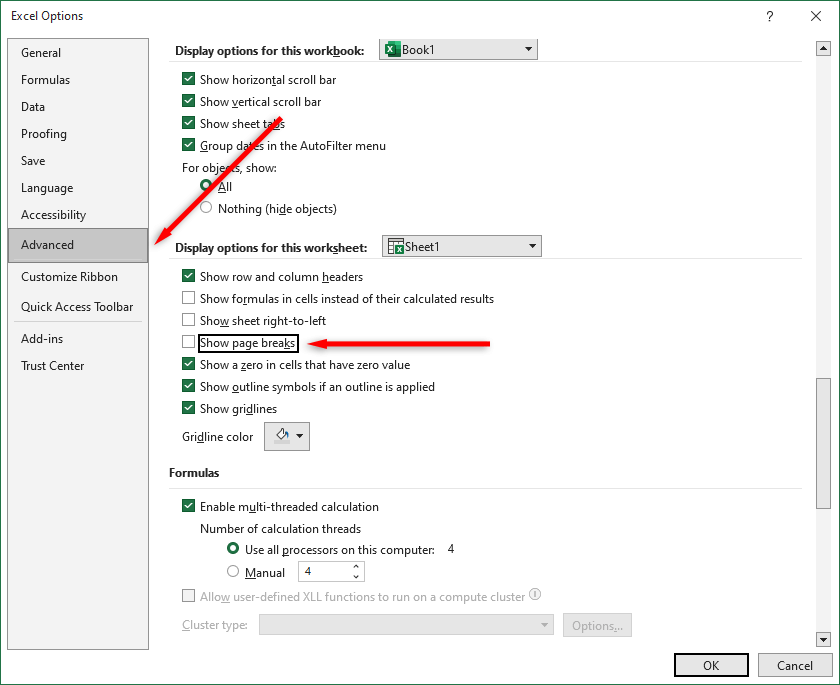
En décochant cette case, vous rendrez les sauts de page invisibles dans ce classeur. Gardez à l’esprit que vous devrez désactiver ce paramètre dans chaque classeur sur lequel vous travaillez..
Remarque :Si vous avez défini une zone d'impression, ces lignes pointillées ne seront plus affichées non plus. Au lieu de cela, le classeur affichera une ligne continue pour délimiter la zone d'impression.
2. Comment supprimer les bordures en pointillés
Si vous travaillez sur le classeur d'une autre personne, celle-ci a peut-être utilisé des lignes pointillées comme bordures de cellule. Bien que ce ne soit pas aussi courant que les sauts de page, vous souhaiterez peut-être le modifier si vous n'êtes pas habitué à ce style de formatage.
Pour supprimer les bordures en pointillé :
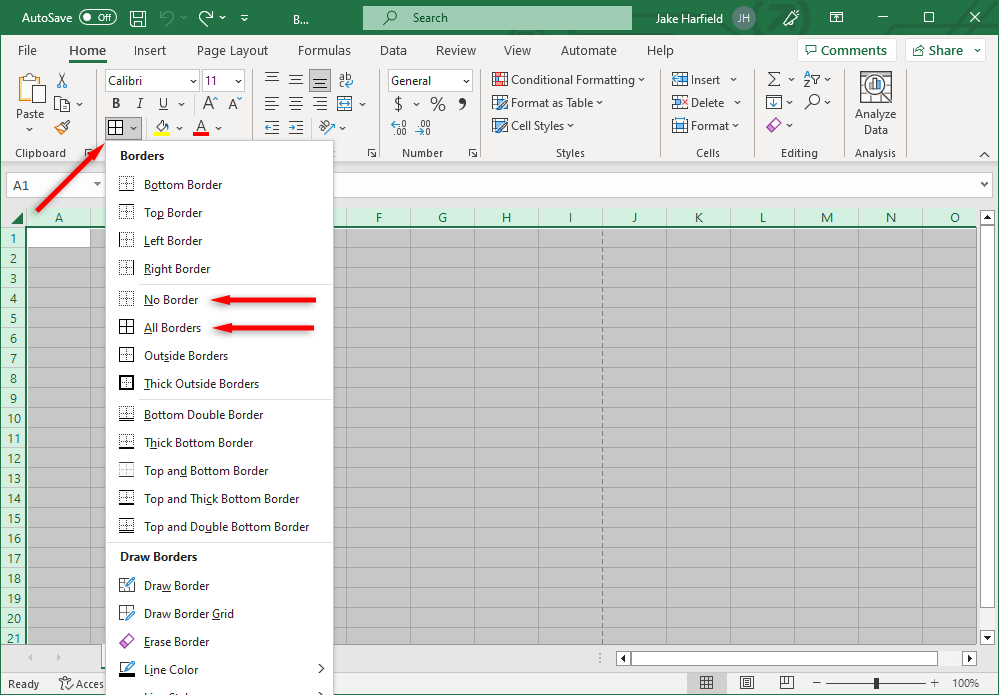
3. Comment supprimer le quadrillage
Les quadrillages ne sont en réalité pasdes lignes pointillées. Cependant, certaines personnes les voient comme de légères lignes pointillées, et certains utilisateurs préfèrent les supprimer.
Pour supprimer le quadrillage dans votre feuille Excel :
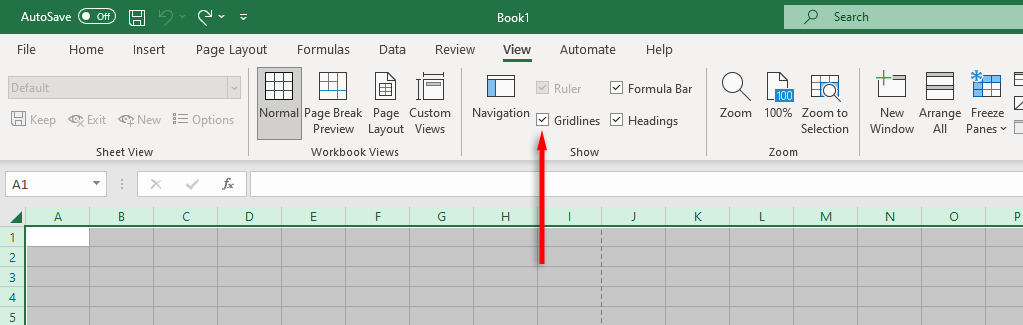
Organisez vos feuilles de calcul
Microsoft Office offre aux utilisateurs une puissante suite d'applications pour travailler, mais elles ne sont pas sans défauts. Avec ces Conseils Excel, vous devriez pouvoir supprimer toutes les lignes pointillées et formater votre classeur Excel exactement comme vous le souhaitez.
.